
时间:2020-09-02 13:15:43 来源:www.win10xitong.com 作者:win10
我们现在的电脑基本都是安装的win10系统,有时候总会遇到一些奇怪的问题,今天小编就遇到了win10启动右键反应慢的问题,要是遇到这个问题的用户对电脑知识不是很了解的话,可能自己就不知道怎么解决了。如果你也被win10启动右键反应慢的问题所困扰,我们其实只需要这样操作:1、在键盘上按下【Windows+R】组合键打开运行框,输入:regedit 点击确定打开注册表编辑器。2、在注册表左侧依次展开:HKEY_CLASSES_ROOT\Directory\Background\shellex\ContextMenuHandlers就解决了。win10启动右键反应慢的问题到底该怎么弄,我们下面一起就起来看看它的具体处理措施。
解决方法:
1、在键盘上按下【Windows+R】组合键打开运行框,输入:regedit 点击确定打开注册表编辑器。
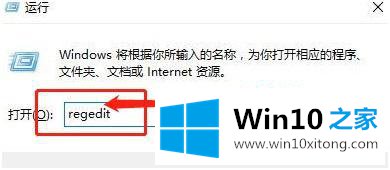
2、在注册表左侧依次展开:HKEY_CLASSES_ROOT\Directory\Background\shellex\ContextMenuHandlers。
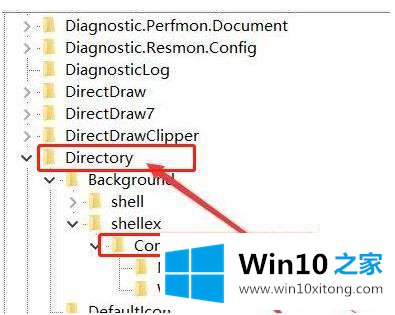
3、展开ContextMenuHandlers项后,将new、WorkFolders 保留,将其他多余的项删除就可以了。
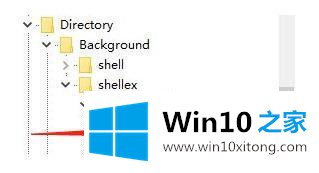
4、我们可以通过第三方工具,可以直接对系统进行优化右键选项,例如360工具箱中的右键管理工具,只需要在360工具箱中找到此工具就可以了。
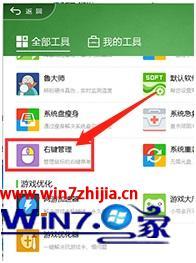
以上就是win10系统右键反应慢的解决方法,有遇到鼠标反应慢的情况可以按上的方法来进行操作。
上面的文章非常详细的讲了win10启动右键反应慢的具体处理措施,本站还会每天发布很多关于windows系统的相关教程,同时也提供系统下载,请多多关注。